Is-sistema operattiva macOS toffri għodod effettivi biex taħdem bil-passwords. Grazzi għal dan, tista 'faċilment timmaniġġja, tara u twettaq azzjonijiet oħra fuq passwords fuq il-Mac tiegħek. Fl-artiklu tal-lum, aħna ser nintroduċu ħames tips u tricks li jgħinuk tieħu ħsieb ħafna l-passwords Mac tiegħek.
Jista 'jkun jinteressak
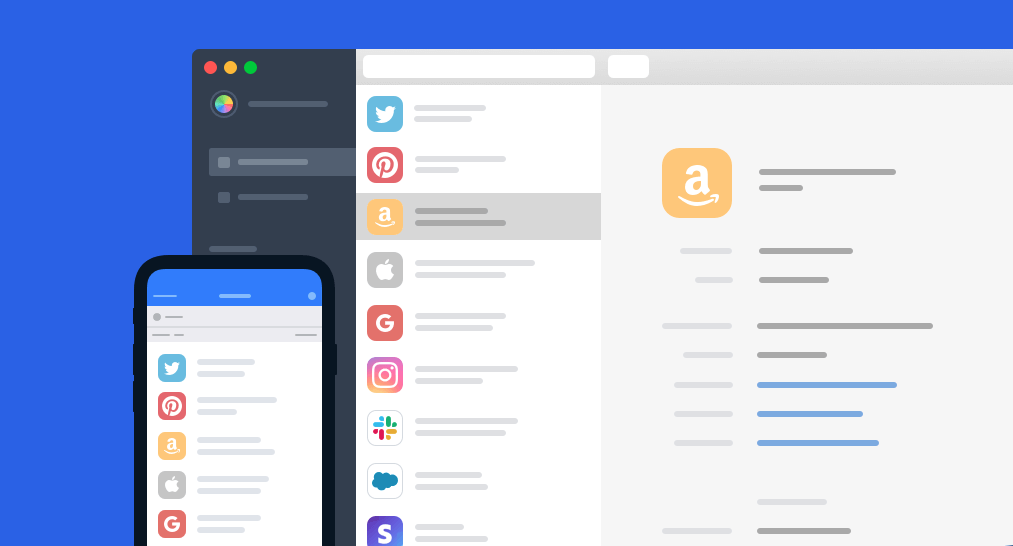
Tiftix għal passwords salvati
Mhux biss utenti novizzi spiss jistaqsu kif issib passwords salvati fuq Mac. Il-ġestjoni tal-passwords u data sensittiva oħra hija ttrattata minn għodda indiġena msejħa Keychain fi ħdan is-sistema operattiva macOS - u dan huwa fejn tista 'ssib il-passwords salvati tiegħek. L-ewwel, iniedi Keychain innifsu, pereżempju billi tagħfas Cmd + Spacebar biex tattiva Spotlight u mbagħad ittajpja "Keychain" fil-qasam tat-tfittxija tagħha. Fil-pannell fin-naħa ta 'fuq tat-tieqa, ikklikkja Passwords, u mbagħad tista' jew tfittex manwalment il-passwords kollha jew tuża l-kaxxa tat-tiftix biex issib oġġett speċifiku.
Importa u esportazzjoni passwords
Tista 'wkoll tuża b'mod effettiv il-keychain fuq il-Mac tiegħek biex timporta jew tesporta passwords. Dan il-proċess sar ħafna aktar faċli bil-wasla tas-sistema operattiva macOS Monterey, sabiex kulħadd ikun jista’ jimmaniġġaha faċilment. Fir-rokna ta' fuq tax-xellug tal-iskrin tal-Mac tiegħek, ikklikkja menu -> Preferenzi tas-Sistema. Ikklikkja fuq Passwords, ikkonferma l-login tiegħek u mbagħad ikklikkja fuq l-ikona tar-rota bi tliet tikek fir-rokna t'isfel tax-xellug. Fl-aħħarnett, agħżel jew Esportazzjoni Passwords jew Importazzjoni Passwords kif meħtieġ, agħżel l-oġġetti xierqa, u agħżel destinazzjoni tal-ħażna.
Nibdlu l-password fuq is-sit
Jekk tuża Keychain fuq iCloud, tista 'faċilment tużaha biex tibdel il-passwords tiegħek minn diversi siti. Biex tibdel il-password tiegħek fuq Mac, ikklikkja l-menu -> Preferenzi tas-Sistema fir-rokna ta’ fuq tax-xellug tal-iskrin tal-kompjuter tiegħek. agħżel Passwords, ikkonferma l-login, u mbagħad agħżel l-oġġett li trid tibdel fil-parti tax-xellug tat-tieqa. Fir-rokna ta' fuq tal-lemin, ikklikkja Edit -> Ibdel il-password fuq il-paġna u agħmel il-bidla.
Iċċekkjar tal-passwords esposti
Ma jgħaddix ġurnata li diversi passwords tal-utenti ma jiġux esposti, żvelati, u potenzjalment użati ħażin. Jekk il-password tiegħek tkun esposta, hija idea tajba li tibdelha immedjatament. Imma kif tiżgura li tkun innotifikat li password partikolari ġiet esposta? Fir-rokna ta' fuq tax-xellug tal-iskrin tal-Mac tiegħek, ikklikkja menu -> Preferenzi tas-Sistema -> Passwords. Ikkonferma l-login u ċċekkja Issib passwords esposti fil-qiegħ tat-tieqa.
Żid password manwalment
Minbarra li awtomatikament issalva l-passwords, Keychain fuq iCloud joffri wkoll l-għażla li ddaħħalhom manwalment. Kif tidħol il-password manwalment fuq Mac? Fir-rokna ta' fuq tax-xellug tal-wiri, ikklikkja menu -> Preferenzi tas-Sistema. Agħżel Passwords, ikkonferma l-login u kklikkja l-ikona "+" fir-rokna t'isfel tax-xellug. Fl-aħħar, kull ma għandek tagħmel hu li ddaħħal l-informazzjoni tal-login tiegħek u tikkonferma billi tikklikkja Żid il-password.





















Sfortunatament, jaħsbu li dan jaħdem biss ma' Safari u mhux ma' browsers oħra bħal FF jew Chrome.
Ridt fisser il-post biss dwar Keychain, mhux dwar applikazzjonijiet oħra. Jiddispjaċini li ma rrimarkajtx dan.